使用以下案例介绍三步绘制经典多森林图。点击进入梦特云统计-森林图绘制模块。
· 软件描述:森林图使用梦特云统计平台“森林图绘制”模块(https://mengte.pro/forest_plot)绘制
· 软件引用:梦特医数通. (2024-05-01). 梦特云统计-森林图绘制. https://mengte.pro/forest_plot
第一步、导入数据
将数据在excel中整理为图1格式,然后从森林图绘制小工具中“当前文件”页面下点击“点击上传”按钮(图2),导入数据。导入数据后,会在“当前文件”页面下“已选择组合”中显示“OR值1(95%CI)”“OR值2(95%CI)”“OR值3(95%CI)”(图3)。
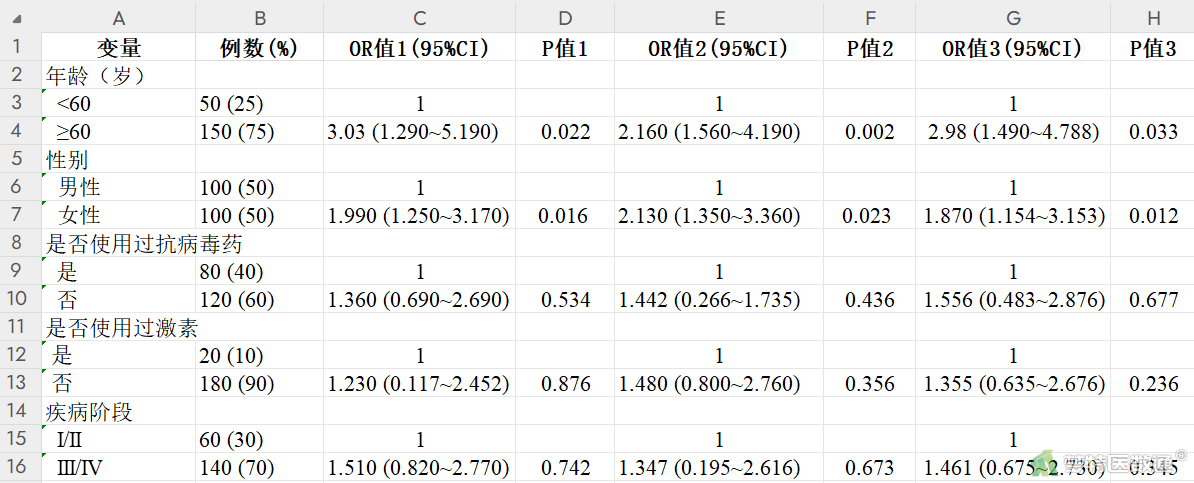
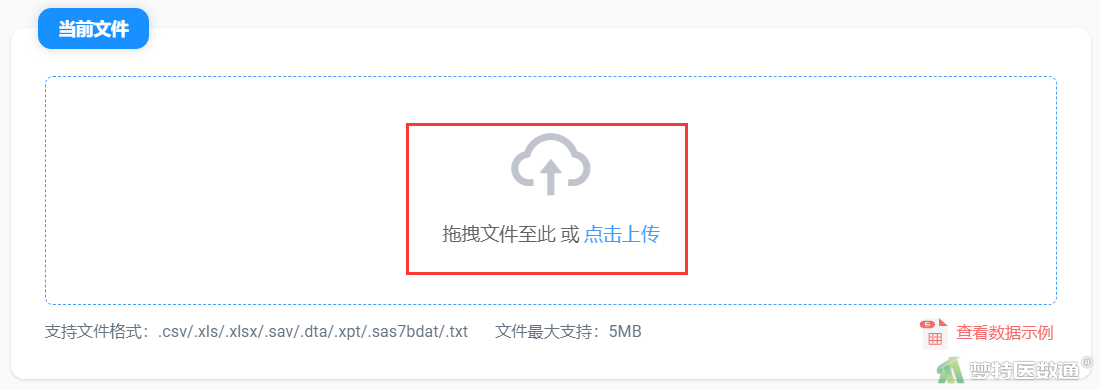
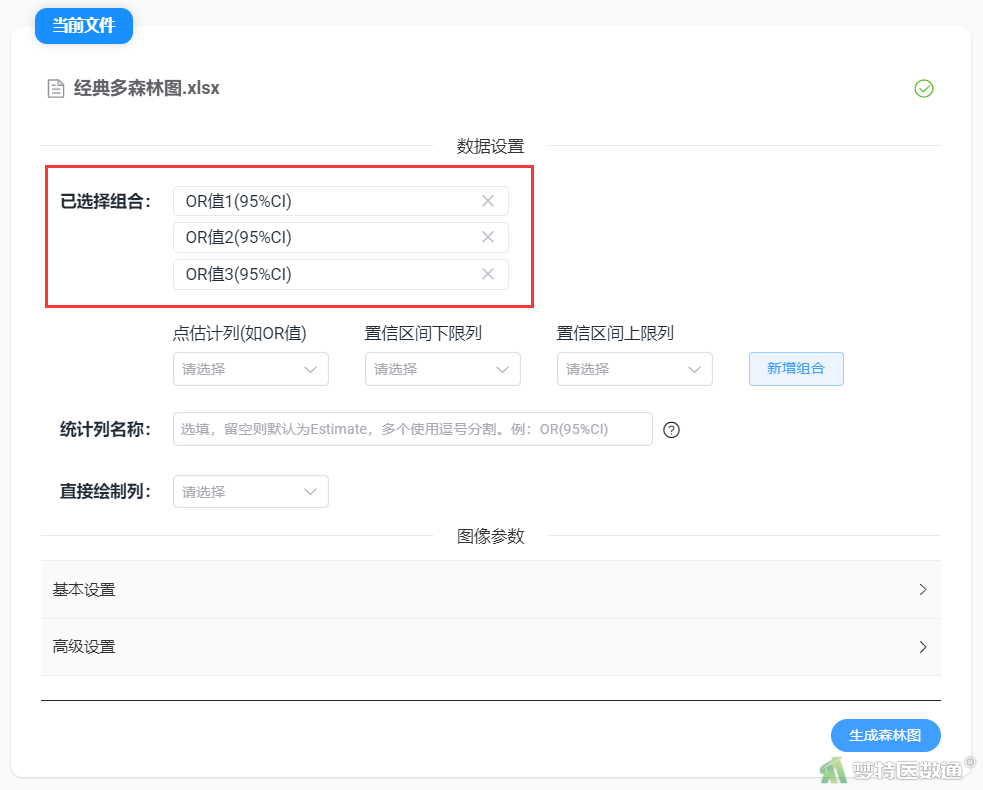
第二步、颜色设置
在“高级设置”页面中设置“底纹颜色”“中心点颜色”“线段颜色”“参考线颜色”(图4)。配色方案可参考经典多森林图配色方案参考说明,复制方案1中相关参数,粘贴至图4相应选项中。
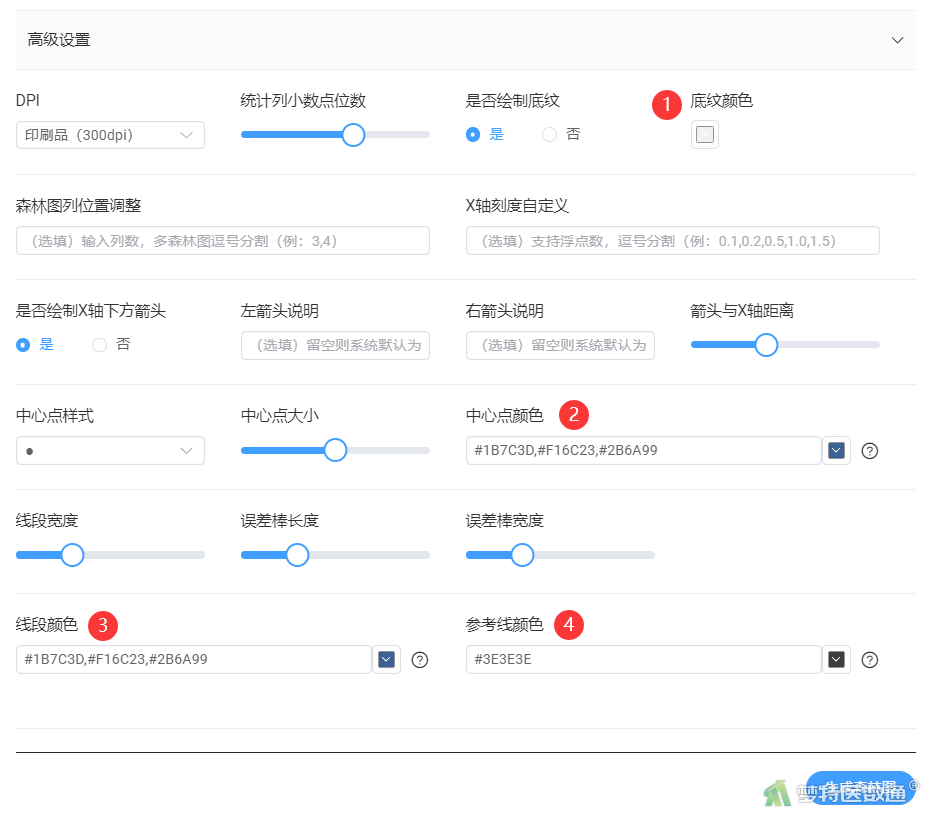
第三步、其他参数设置
在“基本设置”页面中,“正文字体大小”设置为3.5,“图像标题”输入“图1 病毒感染患者进展为危重症的危险因素”,“标题字体大小”设置为4.5(图5)。
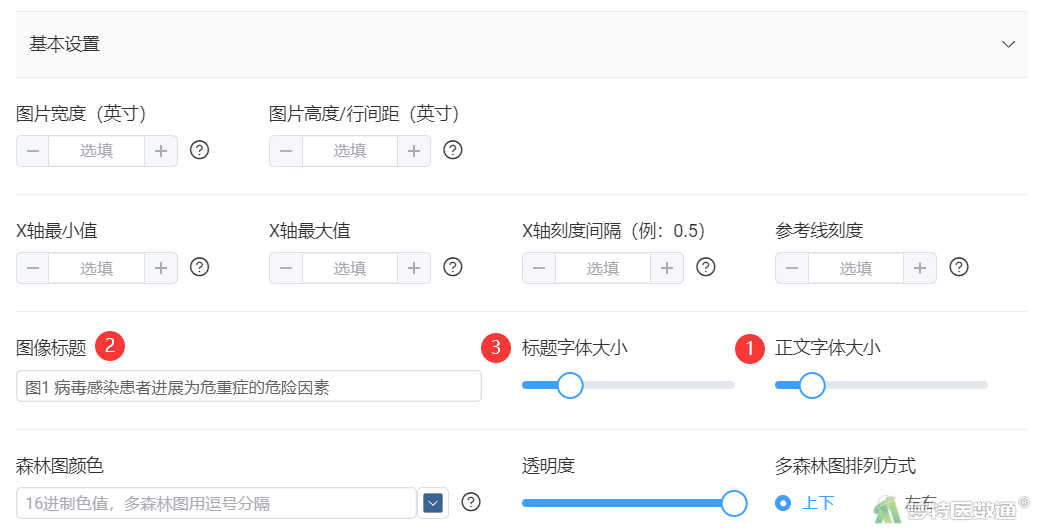
在“高级设置”页面中,“DPI”设置为450,“森林图列位置调整”输入9,“左箭头说明”输入“低风险”,“右箭头说明”输入“高风险”,“箭头与X轴距离”设置2,“中心点样式”选择“小正方形”,“中心点大小”设置为0.6,“线段宽度”设置为0.4,“误差棒长度”设置为0,“误差棒宽度”设置为0(图6)。
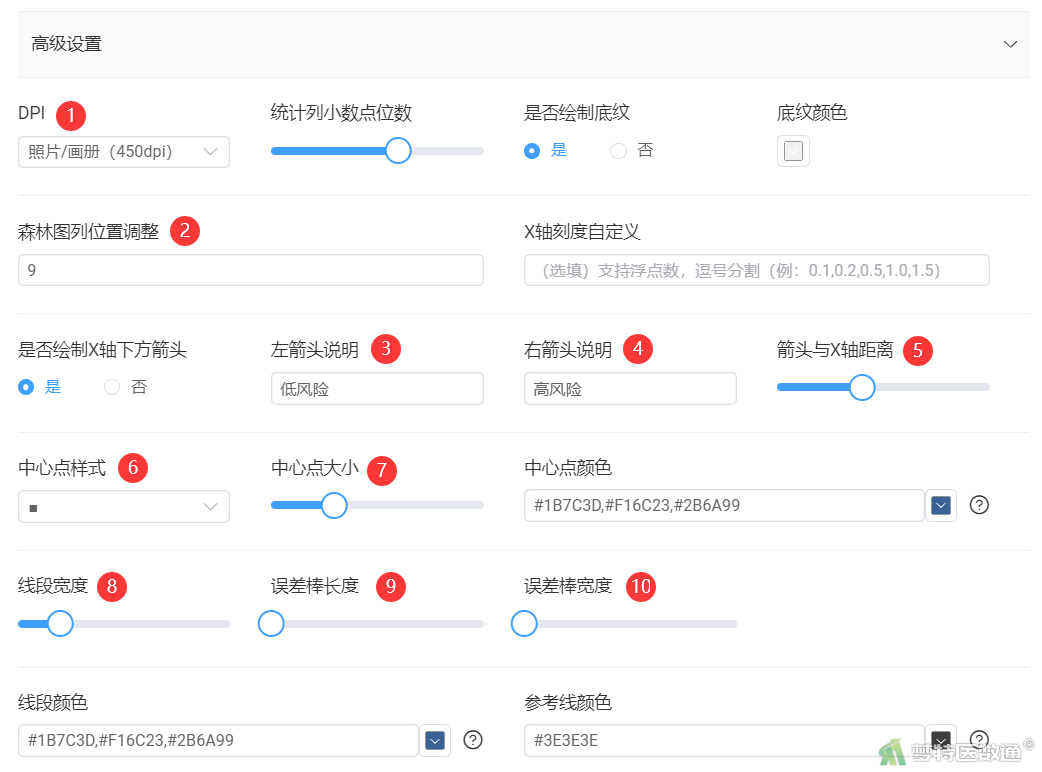
设置好上述参数后,点击页面右下角“生成森林图”。可在“生成结果”页面产生图形,可根据图形对参数进行微调。点击下方的“下载PNG图片”可得到PNG格式,点击“下载PDF文件”可得到高清文件。
关于绘制森林图的更多参数使用说明详见森林图绘制参数说明。
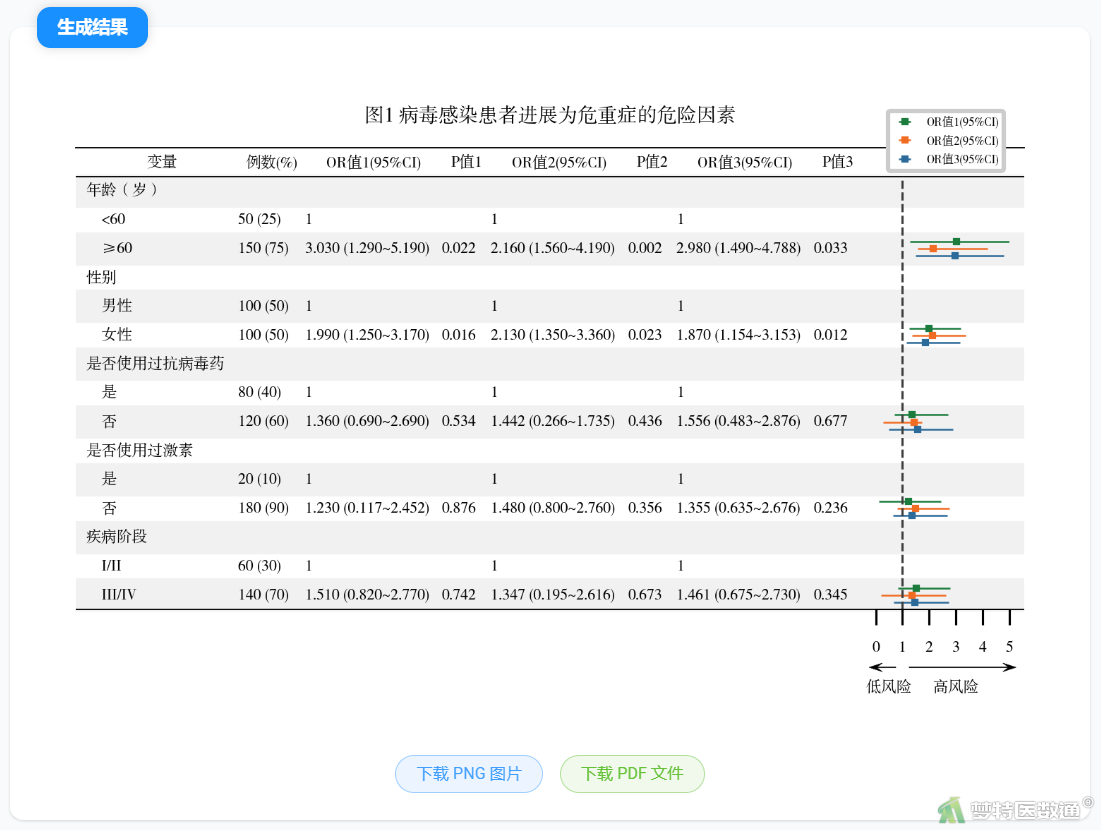
End